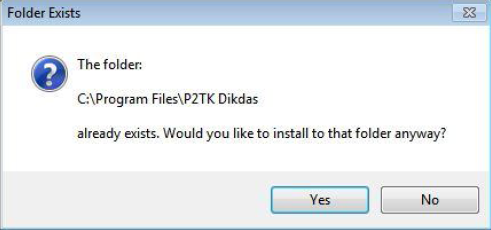Nomer Induk Siswa Nasional adalah nomor yang dimiliki semua peserta didik secara nasional. Jadi nomor ini berlaku secara naasional.
Pada sistem yang terdahulu, pengajuan NISN dilakukan secara manual dari sekolah mengajukan ke UPT dan selanjutnya dikirim ke dinas kabupaten/kota.
Namun sekarang, dengan adanya aplikasi Dapodikdas, siswa yang belum memiliki NISN maka akan secara otomatis mendapatkan NISN.
Tapi mohon NISN yang ada pada link Verifikasi dan Validasi ini jangan dimasukkan secara manual ke Aplikasi Dapodikdas, karena akan secara otomati masuk ke aplikasi Dapodik melalui proses sinc.Untuk login ke aplikasi ini, silahkan gunakan username dan pasword Aplikasi Dapodik anda.
- Buka link Verifikasi dan Validasi Peserta Didik , klik SKIP ADDS ( Lewati iklan)kanan atas. maka akan muncul tampilan seperti dibawah ini.
- Isikan username dan pasword sesuai login aplikasi Dapodik.
- Kemudian akan muncul tampilan seperti dibawah ini. Klik Referensi. Mudah-mudahan bermanfaat. Menu Residu berisi data siswa yang dianggap masih ragu, belum final. Bisa di sesuaikan melalui Aplikasi Dapodik.